IPad: วิธีการใส่หรือถอดซิมการ์ด
เรียนรู้วิธีการเข้าถึงซิมการ์ดบน Apple iPad ด้วยบทเรียนนี้.

เคล็ดลับด่วน
คุณสามารถใช้แอปปรับขนาดวอลเปเปอร์ของบุคคลที่สามเพื่อทำงานได้ นี่คือวิธีการ
ขั้นตอนที่ 1 : ดาวน์โหลดและเปิดแอป InstaSize
ขั้นตอนที่ 2 : แตะ ที่ ไอคอน +และเลือกรูปภาพที่คุณต้องการปรับขนาด
ขั้นตอนที่ 3 : จากนั้นเลือกมาตรฐาน > วอลล์เปเปอร์
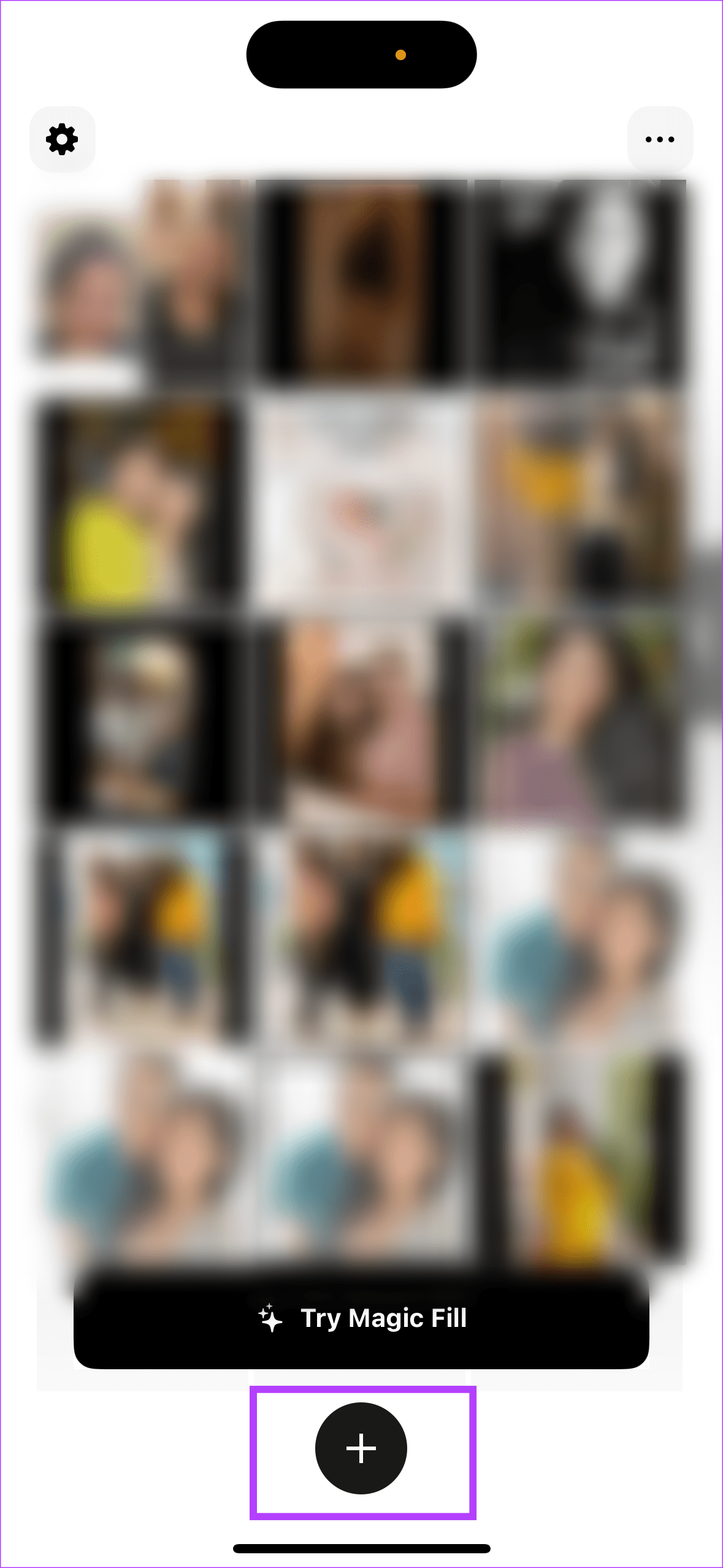
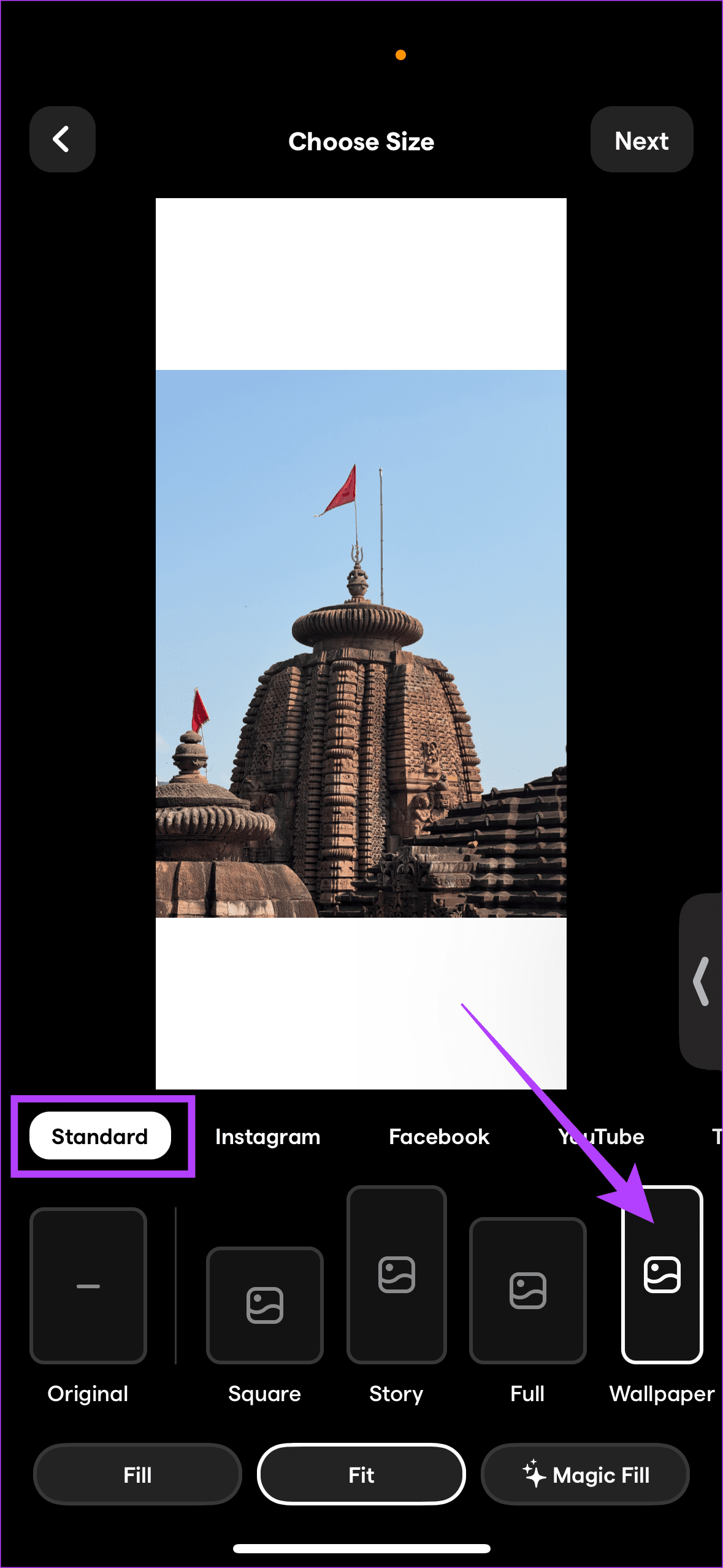
หมายเหตุ : แอพนี้ให้คุณปรับภาพให้พอดีกับขอบสีขาวหรือสีดำ นอกจากนี้ เมื่อใช้ตัวเลือกเติม InstaSize จะครอบตัดรูปภาพให้พอดีกับวอลเปเปอร์ของคุณอย่างสมบูรณ์แ���บ สิ่งที่น่าสนใจคือ ด้วยตัวเลือก Magic Fill แอปพลิเคชั่นจะขยายรูปภาพโดยมีส่วนเพิ่มเติมให้กับรูปภาพที่เหมาะกับธีมของรูปภาพของคุณ
ภาพหน้าจอจะเพิ่มแถบสีดำให้กับรูปภาพของคุณ ซึ่งช่วยให้คุณสามารถรวมรูปภาพทั้งหมดจากด้านหนึ่งไปอีกด้านเป็นวอลเปเปอร์ iPhone ของคุณได้ เปิดรูปภาพที่คุณเลือกในPhotosแตะที่ภาพเพื่อซ่อนไอคอน จับภาพหน้าจอนี้โดยกดปุ่มPower + Volume Downสุดท้าย ตั้งเป็นวอลเปเปอร์ของคุณ
แอพ Photos ของ Apple นำเสนอคุณสมบัติดั้งเดิมในการเปลี่ยนอัตราส่วนภาพของรูปภาพ คุณต้องเลือกอัตราส่วนภาพ 9:16 เพื่อแปลงรูปภาพเป็นวอลเปเปอร์ iPhone ต่อไปนี้คือวิธีการดำเนินการดังกล่าว
เปิดรูปภาพที่คุณเลือกในแอพPhotosแตะที่แก้ไข > ครอบตัด > อัตราส่วนภาพ> วอลเปเปอร์

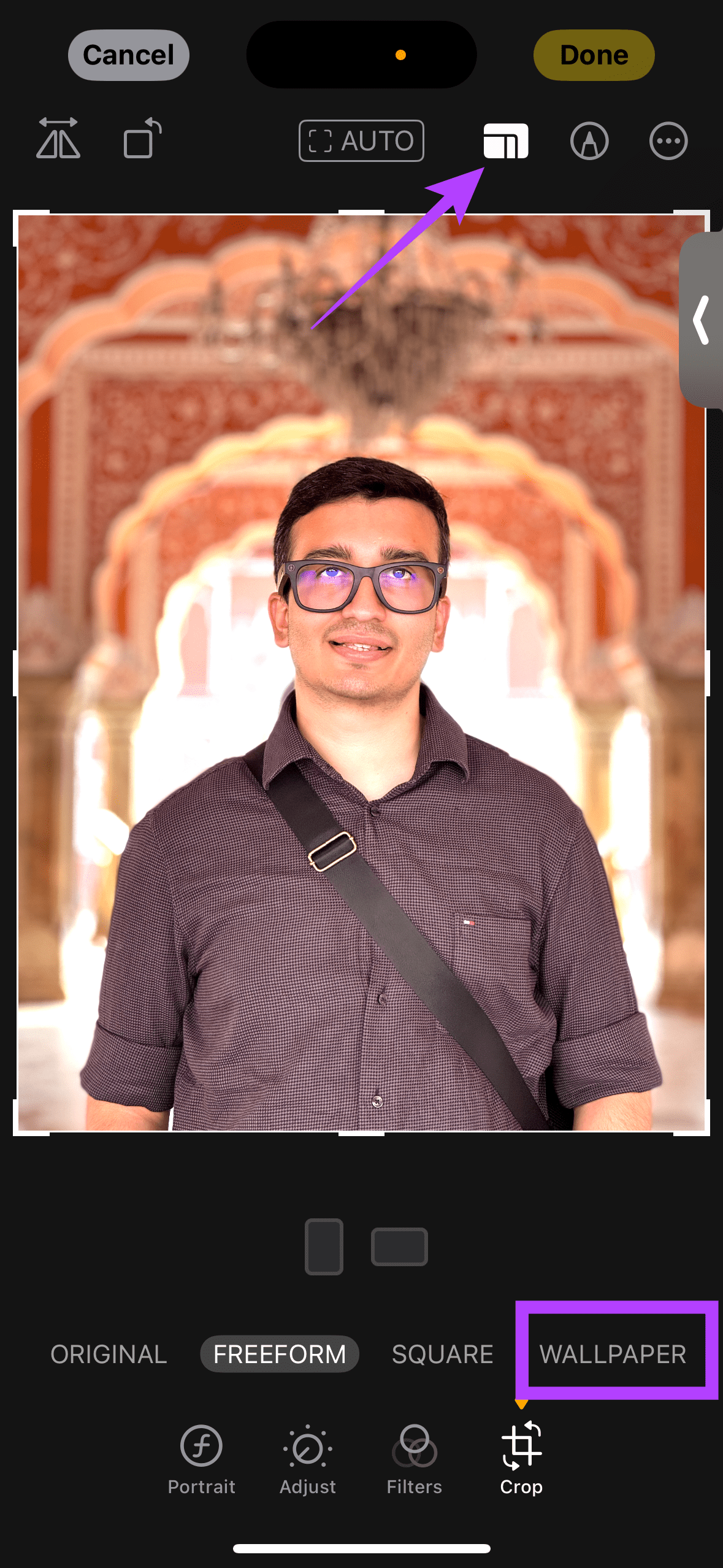
เมื่อเสร็จแล้วให้เพิ่มรูปภาพเป็นวอลเปเปอร์ของคุณ
บันทึก:
เรียนรู้วิธีการเข้าถึงซิมการ์ดบน Apple iPad ด้วยบทเรียนนี้.
ในโพสต์นี้เราจะพูดถึงวิธีแก้ปัญหาที่การนำทางแผนที่และฟีเจอร์ GPS ไม่ทำงานอย่างถูกต้องบน Apple iPhone.
Apple Watch ของคุณทำให้แบตเตอรี่หมดเร็วกว่าปกติหรือไม่? อ่านโพสต์เพื่อค้นหาวิธีแก้ไขปัญหาแบตเตอรี่หมดของ Apple Watch
เรียนรู้วิธีลบคำแนะนำแอพ Siri บน Apple iPhone และ iPad ของคุณ
เราแสดงตัวเลือกที่ดีที่สุดสำหรับการเชื่อมต่อ Apple iPad ของคุณกับโปรเจ็กเตอร์ด้วยบทช่วยสอนนี้
ไม่ทราบวิธีการเปิดไฟล์ Zip บน iPhone? คลิกที่นี่เพื่อเรียนรู้วิธีการสร้าง ดูตัวอย่าง และเปิดไฟล์ Zip ได้ในพริบตา
การเรียนรู้วิธีปิด VPN บน iPhone ของคุณเป็นเรื่องสำคัญสำหรับการรักษาความเป็นส่วนตัวและการเชื่อมต่ออินเทอร์เน็ตที่ไม่มีปัญหา
เปิดหรือปิด Data Roaming บน Apple iPhone X หรือ 8 โดยใช้บทช่วยสอนนี้
ขณะที่คุณพิมพ์ข้อความหรือทำงานในเอกสารบน Android, iPhone หรือ iPad คุณอาจพบกรณีที่คุณต้องเพิ่มเครื่องหมายตัวหนอนเป็นอักขระเดี่ยวหรือเครื่องหมายเน้นเสียง。 ปัญหาที่เกิดขึ้นคือ—ตัวหนอนไม่ปรากฏบนคีย์บอร์ดมือถือ。
คำแนะนำที่ชัดเจนในการเปิดหรือปิด <strong>JavaScript</strong> ใน <strong>Safari</strong> บนอุปกรณ์ <strong>iPhone</strong> และ <strong>iPad</strong>







